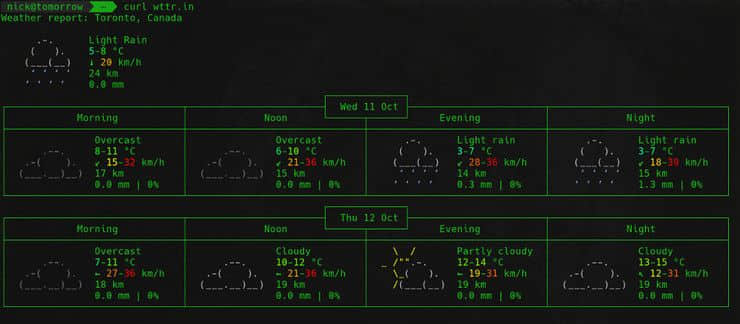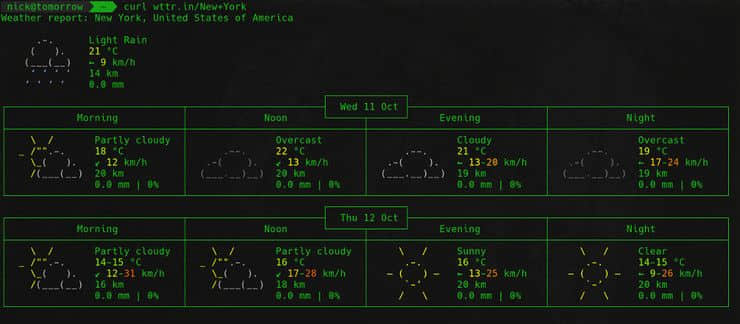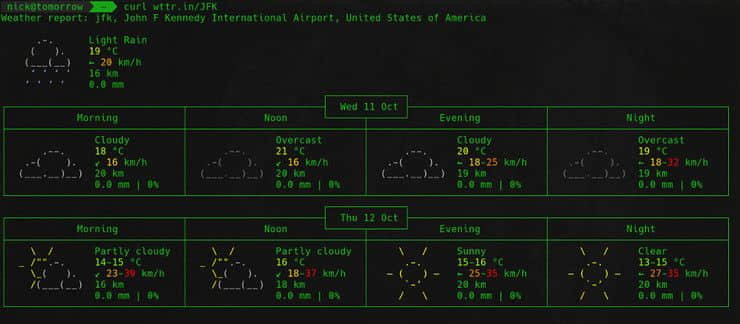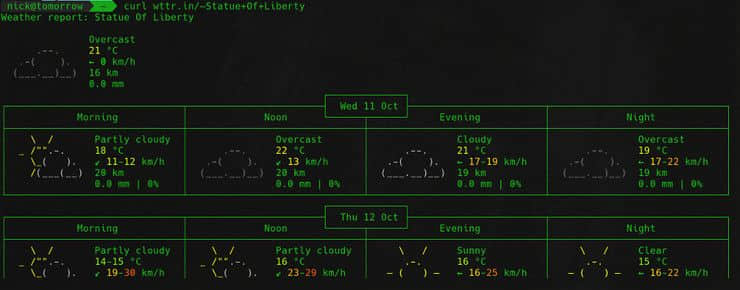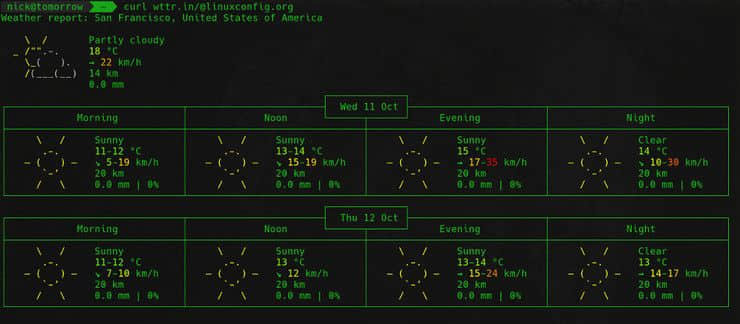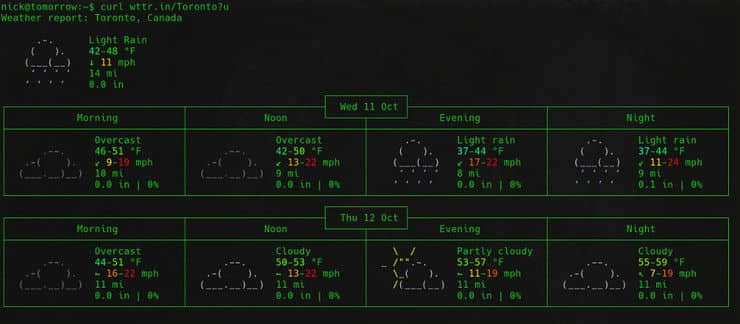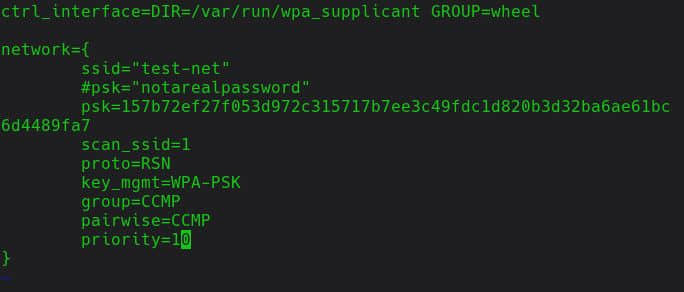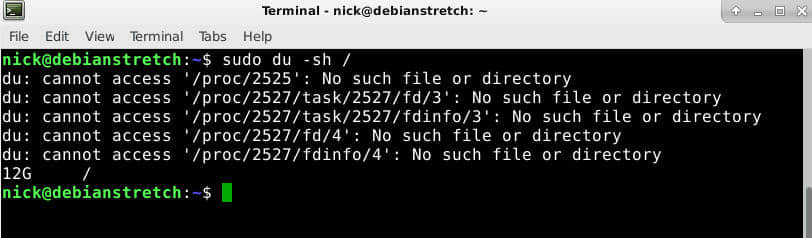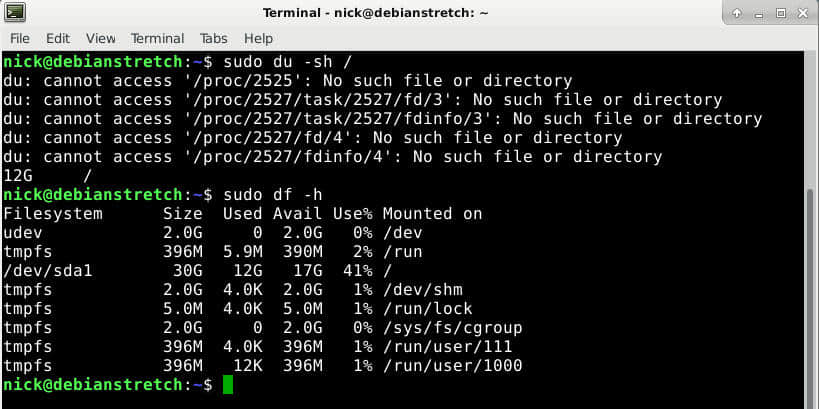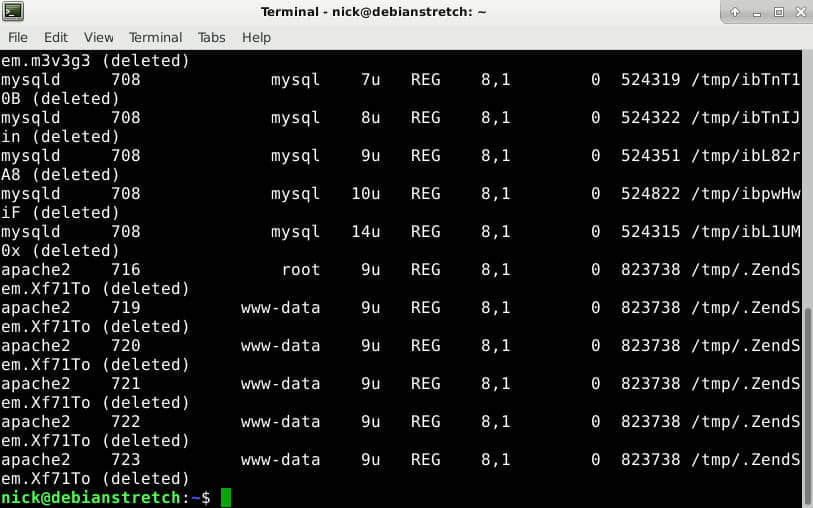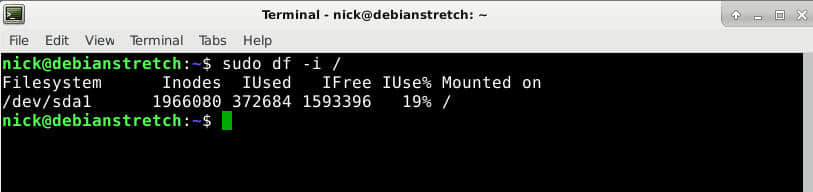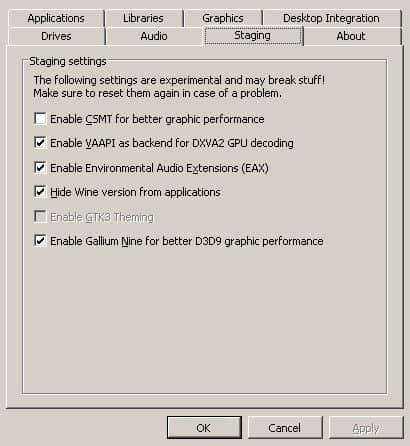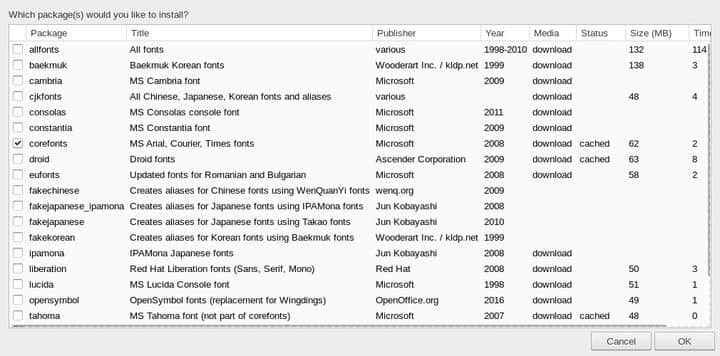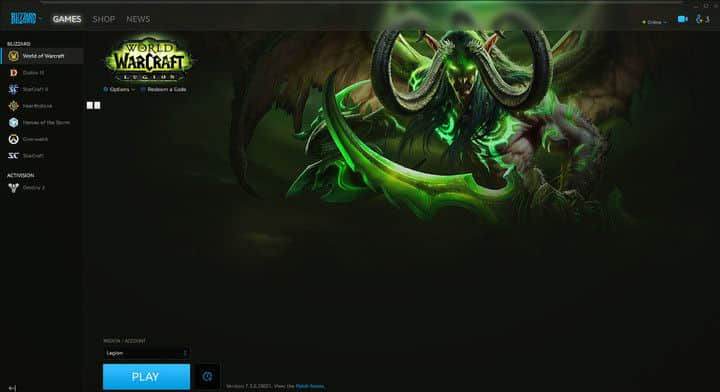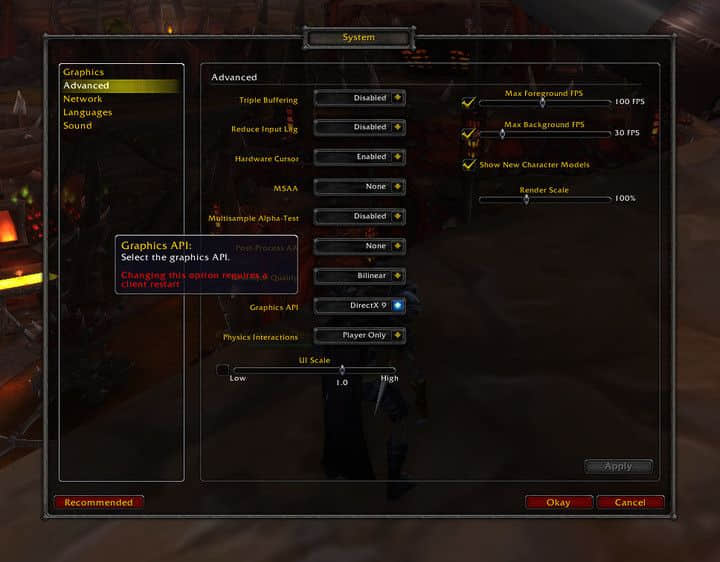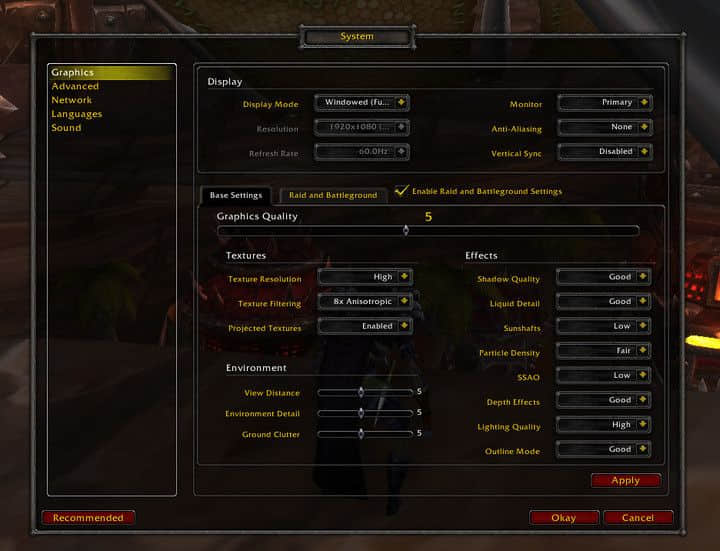cURL 与 wget:你应该选用哪一个?
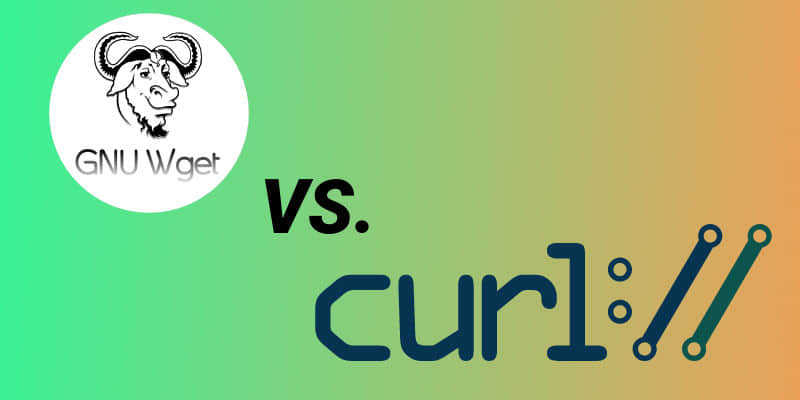
当想要直接通过 Linux 命令行下载文件,马上就能想到两个工具:wget 和 cURL。它们有很多一样的特征,可以很轻易的完成一些相同的任务。
虽然它们有一些相似的特征,但它们并不是完全一样。这两个程序适用与不同的场合,在特定场合下,都拥有各自的特性。
cURL vs wget: 相似之处
wget 和 cURL 都可以下载内容。它们的核心就是这么设计的。它们都可以向互联网发送请求并返回请求项。这可以是文件、图片或者是其他诸如网站的原始 HTML 之类。
这两个程序都可以进行 HTTP POST 请求。这意味着它们都可以向网站发送数据,比如说填充表单什么的。
由于这两者都是命令行工具,它们都被设计成可脚本化。wget 和 cURL 都可以写进你的 Bash 脚本 ,自动与新内容交互,下载所需内容。
wget 的优势
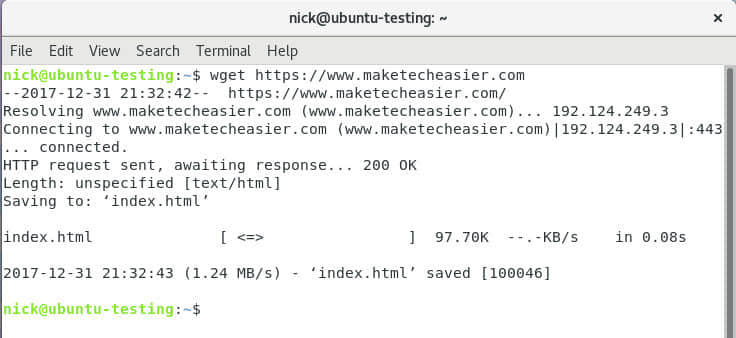
wget 简单直接。这意味着你能享受它超凡的下载速度。wget 是一个独立的程序,无需额外的资源库,更不会做其范畴之外的事情。
wget 是专业的直接下载程序,支持递归下载。同时,它也允许你下载网页中或是 FTP 目录中的任何内容。
wget 拥有智能的默认设置。它规定了很多在常规浏览器里的事物处理方式,比如 cookies 和重定向,这都不需要额外的配置。可以说,wget 简直就是无需说明,开罐即食!
cURL 优势
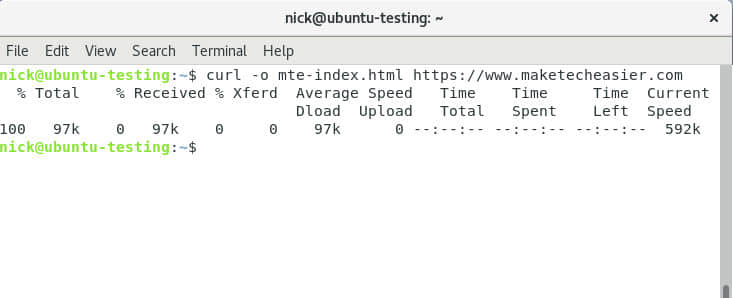
cURL是一个多功能工具。当然,它可以下载网络内容,但同时它也能做更多别的事情。
cURL 技术支持库是:libcurl。这就意味着你可以基于 cURL 编写整个程序,允许你基于 libcurl 库中编写图形环境的下载程序,访问它所有的功能。
cURL 宽泛的网络协议支持可能是其最大的卖点。cURL 支持访问 HTTP 和 HTTPS 协议,能够处理 FTP 传输。它支持 LDAP 协议,甚至支持 Samba 分享。实际上,你还可以用 cURL 收发邮件。
cURL 也有一些简洁的安全特性。cURL 支持安装许多 SSL/TLS 库,也支持通过网络代理访问,包括 SOCKS。这意味着,你可以越过 Tor 来使用cURL。
cURL 同样支持让数据发送变得更容易的 gzip 压缩技术。
思考总结
那你应该使用 cURL 还是使用 wget?这个比较得看实际用途。如果你想快速下载并且没有担心参数标识的需求,那你应该使用轻便有效的 wget。如果你想做一些更复杂的使用,直觉告诉你,你应该选择 cRUL。
cURL 支持你做很多事情。你可以把 cURL 想象成一个精简的命令行网页浏览器。它支持几乎你能想到的所有协议,可以交互访问几乎所有在线内容。唯一和浏览器不同的是,cURL 不会渲染接收到的相应信息。
via: https://www.maketecheasier.com/curl-vs-wget/
作者:Nick Congleton 译者:CYLeft 校对:wxy